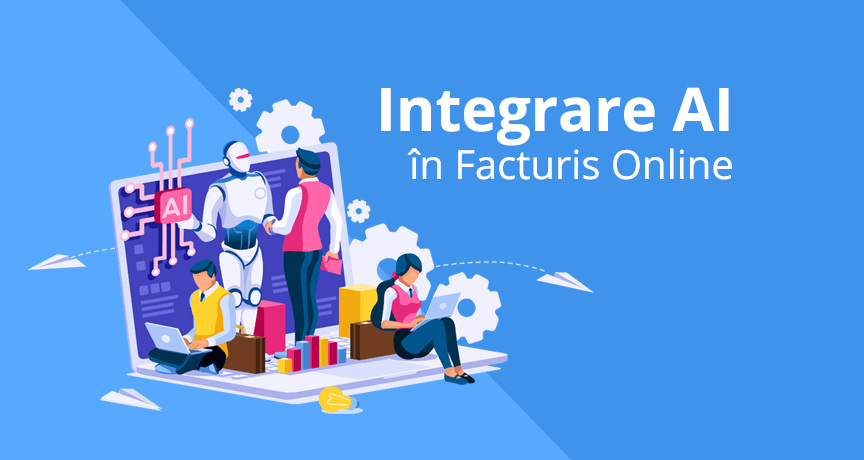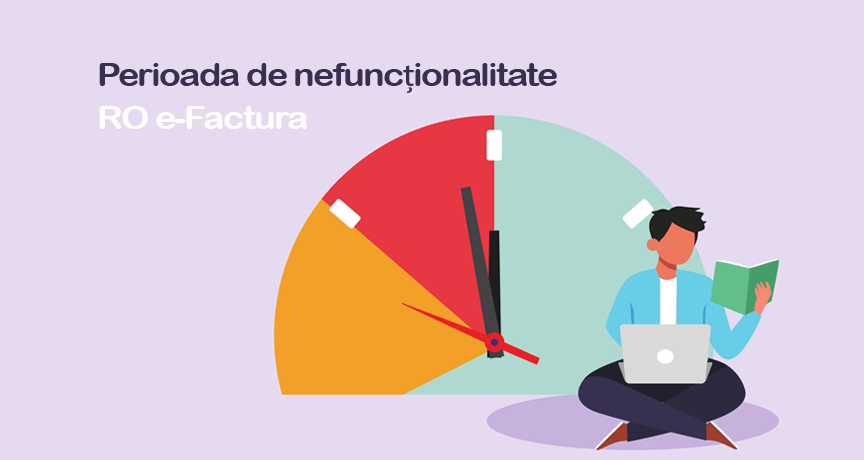Registru NIR-uri
In cadrul acestui meniu puteti vizualiza toate notele de intrare si receptie.
Pentru aceasta selectati criteriile de cautare dorite dupa care apasati butonul Cauta.
Criteriile de cautare sunt multiple si cu cat veti completa mai multe criterii cu atat cautarea va fi mai restransa.
Furnizor – vizualizati NIR-urile de la un anumit furnizor prin simpla tastare a numelui furnizorului si programul va va afisa automat la introducerea a mai mult de trei caractere furnizorii gasiti in baza de date care sa contina caracterele introduse.
Apasand butonul Furnizor se deschide o noua fereastra in care sunt afisati toti furnizorii (Nomenclator Furnizori). Daca se apasa dublu-click pe produsul respectiv sau se actioneaza butonul Trimite se inchide fereastra deschisa si apare numele furnizorului (astfel se poate selecta foarte usor un furnizor – se pot folosi si criteriile de cautare pentru a restrange lista);
Tip Document – selectati tipul documentului in baza caruia v-a fost livrata marfa (factura de la furnizor, aviz de insotire a marfii).
Emis intre – puteti selecta o zi sau o perioada de timp pentru a vizualiza NIR-urile dorite.
Nr intre – puteti selecta un numar sau un interval de numere al NIR-urilor emise.
Valoarea Totala intre – completati valoarea totala sau intervalul intre care sa fie cuprinsa valoarea totata a NIR-ului emis.
Se apasa butonul Cauta pentru a rula cautarea.
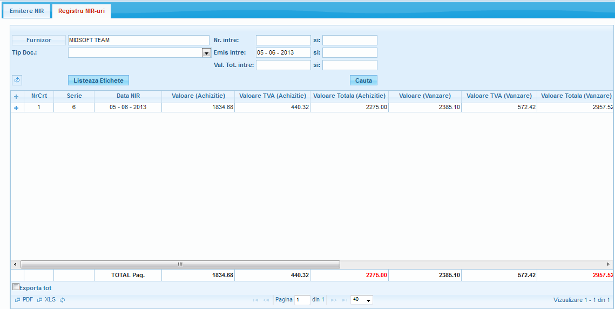
Pentru a modifica un NIR, apasati dublu-click pe nota dorita, completati toate datele pe care doriti sa le modificati dupa care apasati butonul Modifica.
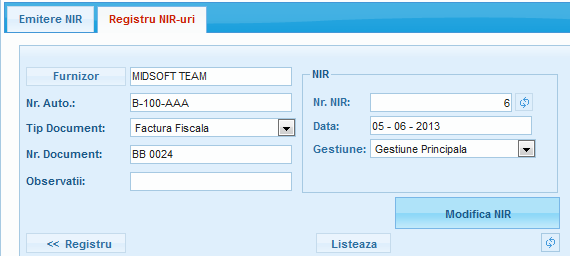
In cadrul meniului Registru NIR-uri se vor lista si etichetele pentru lucrul cu codul de bare, daca ati facut configurarile necesare in cadrul meniului Nomenclator – Produse – Configurare Etichete. Pentru aceasta se selecteaza NIR-ul dorit, se apasa butonul Listeaza Etichete si astfel se vor printa etichete pentru produsele din NIR-urile selectate.
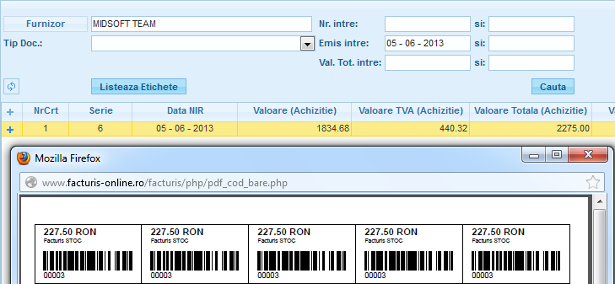
PDF – permite exportul inregistrarilor in format PDF.
XLS – permite exportul inregistrarilor in format XLS.
IAN.
2018